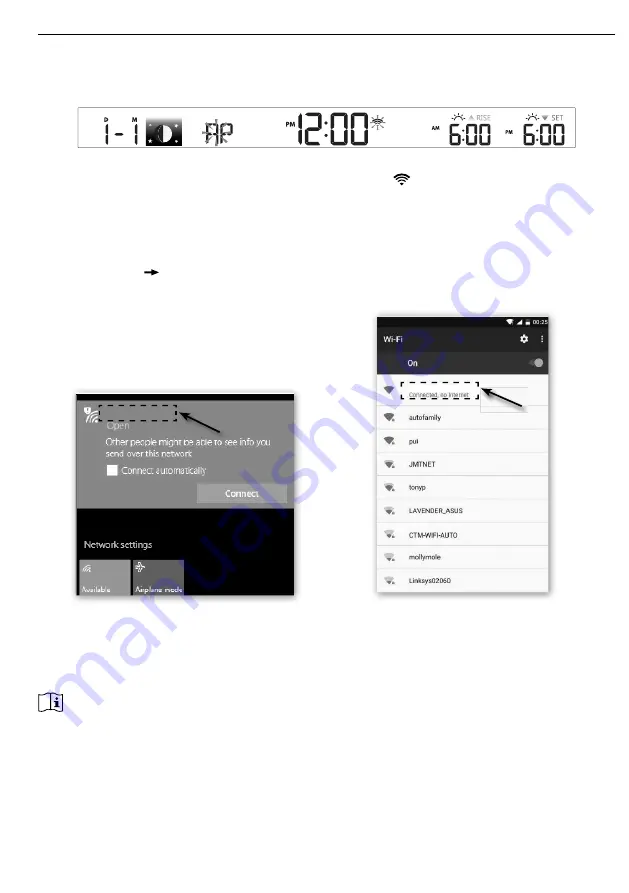
71
6.
BASISSTATION MIT W-LAN VERBINDEN
6.1
BASISSTATION IM AP-MODUS (ACCESS POINT)
Sollte sich die Basisstation nach dem ersten Mal einschalten nicht im AP-Modus befinden, dann
halten Sie die
[ SENSOR / WI-FI ]
-Taste 6 Sekunden lang gedrückt, um manuell in den AP-
Modus zu gelangen.
Die Basisstation befindet sich im AP-Modus (Access Point) und ist für die WI-FI-Einstellungen
bereit, wenn der LCD Bildschirm das blinkende "AP"- und " " -Symbol anzeigt.
6.2
ANSCHLUSS AN DIE BASISSTATION
1. Verwenden Sie einen PC/Mac, Smartphone oder Tablet, um sich mit der Basisstation über
die W-LAN-Netzwerkeinstellung zu verbinden.
2. In den PC/Mac W-LAN-Netzwerkeinstellungen oder in den Android / iOS Smartphone
Einstellungen
verbinden Sie W-LAN/WI-FI mit dem PWS WI-FI-Netzwerk der Basisstation,
wie in den Abbildungen unten gezeigt (der WI-FI Netzwerkname der Basisstation beginnt
immer mit PWS -) :
PWS-000710
PWS-000710
z.B. PC W-LAN/WI-FI
Netzwerkschnittstelle
z.B. Android-Smartphone W-LAN/WI-FI-
Netzwerkschnittstelle
4. Geben Sie nach der Verbindung die folgende IP-Adresse in die Adressleiste Ihres
Internetbrowsers ein, um auf die SETUP-Weboberfläche der Basisstation zuzugreifen:
http://192.168.1.1
HINWEIS:
-Einige Browser behandeln
192.168.1.1
wie eine Suche. Stellen Sie daher sicher, dass Sie auch
http://
vor
der IP-Adresse eingeben.
-
Wenn Sie die Weboberfläche der Basisstation nicht öffnen können, schalten Sie bitte die mobilen Daten /
das Netzwerk auf Ihrem Smartphone aus und versuchen Sie es erneut.
-
Empfohlene Browser, wie z.B. die neueste Version von Chrome, Safari, Edge, Firefox oder Opera.
-
W-LAN-Netzwerkschnittstelle von PC/Mac oder Mobiltelefon vorbehaltlich möglicher Änderungen.














































